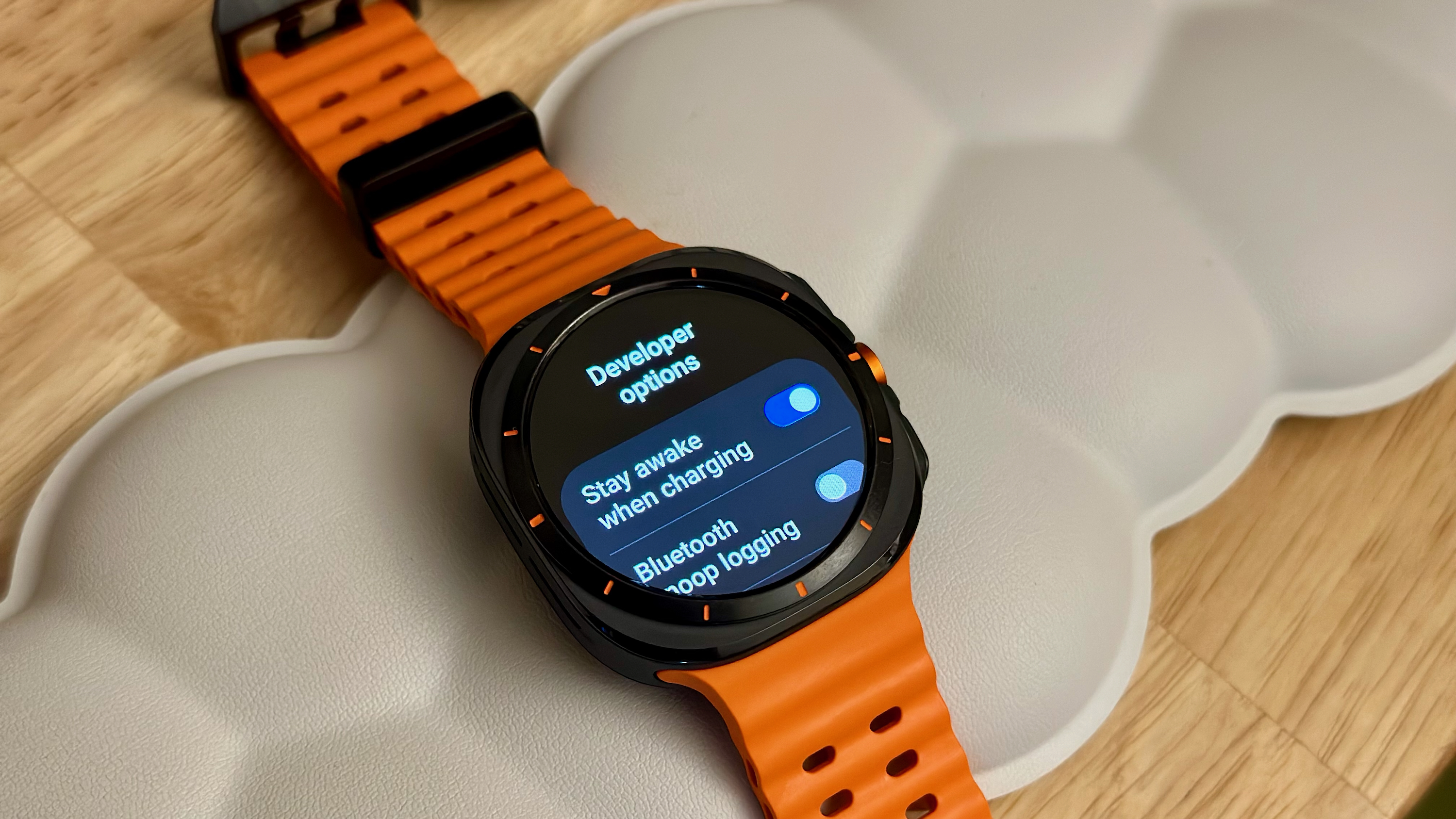
Как опытный энтузиаст технологий, который бывал в этом квартале больше раз, чем мне хотелось бы помнить, позвольте мне дать вам несколько важных советов, как максимально эффективно использовать новые потрясающие часы Samsung Galaxy Watch Ultra.
"Просто покупай индекс", говорили они. "Это надежно". Здесь мы обсуждаем, почему это не всегда так, и как жить с вечно красным портфелем.
Поверить в рынокВаш Samsung Galaxy Watch Ultra был доставлен, и вы задумались, стоит ли инвестировать в умные часы за 650 долларов? Отбросьте в сторону угрызения совести покупателя и вместо этого сосредоточьтесь на настройке вашего Ultra, чтобы сделать его ценным инструментом, адаптированным к вашим конкретным потребностям.
Тщательно изучив Galaxy Watch Ultra и различные другие модели часов Samsung, работающие на Wear OS, я научился ориентироваться в интерфейсе One UI Watch. Я хотел бы поделиться с вами подробным руководством, в котором описаны все функции программного обеспечения, как старые, так и новые, скрытые в меню настроек. Вот мои практические советы и хитрости, которые помогут легко начать работу с Galaxy Watch Ultra!
Примечание. В следующем контексте всякий раз, когда я использую термин «Настройки», я имею в виду параметры конфигурации, доступные на Galaxy Watch Ultra, доступ к которым можно получить, проведя пальцем вниз от основного циферблата. Если не указано иное, это значение слова «Настройки» в тексте.
Измените помощника, приложения и ярлыки по умолчанию

Если вы, как и я, энтузиаст приложений Samsung, и вам нравятся Bixby и Samsung Wallet, смело переходите к следующей части. Однако, если вам больше нравятся приложения Google, Samsung предоставляет возможность сделать их выбором по умолчанию. Просто помните, что сначала вам нужно будет загрузить несколько из этих приложений из Play Store, и некоторые из них могут быть активированы не в одном и том же месте.
Чтобы изменить предпочтительные приложения, перейдите в «Настройки», затем «Приложения», а затем «Приложения по умолчанию». Здесь вы можете выбрать Google Assistant и Google Messages в качестве основного выбора. Позже в настройках найдите «Кнопки и жесты», в разделе «Настройки кнопки «Домой» выберите «Нажать и удерживать» и выберите Google Assistant вместо Bixby.
К сожалению, Samsung не позволяет переназначить функцию длительного нажатия кнопки «Назад» с Samsung Wallet на Google Wallet (или другие приложения). Однако он позволяет вам установить ярлык двойного нажатия для открытия любого приложения, например Google Wallet.
В меню «Настройки» у вас есть возможность настроить, какие функции выполняет ваша быстрая кнопка. По умолчанию он настроен на тренировки Samsung Health, но вы можете переключить его на секундомер, фонарик, водяной замок или вместо этого выбрать конкретный тип тренировки.
Таким образом, чтобы переключиться с клавиатуры Samsung на Gboard, сначала загрузите Gboard из магазина Google Play. Затем перейдите в «Настройки» > «Основные» > «Ввод» > «Список клавиатур» и выберите «По умолчанию» > «Клавиатура по умолчанию». Наконец, выберите Gboard в качестве предпочтительного варианта клавиатуры.
Включите жесты

Samsung включает три скрытых элемента управления жестами в настройках «Кнопки и жесты», которые по умолчанию отключены. Эти функции не выделяются во время первоначального руководства, что позволяет полностью их игнорировать, если вы не ищете их специально.
1. Жест двойного сжатия позволяет вам «обрабатывать телефонные звонки, сбрасывать уведомления, запускать приложения, управлять воспроизведением музыки и делать фотографии». Встряхивающее движение включает в себя быстрый двойной поворот запястья, чтобы «отклонить входящие вызовы или отключить такие оповещения, как будильники, таймеры и напоминания». Движение «тук-тук» требует, чтобы вы дважды согнули запястье вниз, чтобы открыть нужное приложение.
Galaxy Watch 7 позволяет вам управлять функциями индивидуально, поэтому вам придется решить, полезны ли они для вас. Наш рецензент высоко оценил эти варианты быстрого доступа, отметив, что они эффективно работают примерно в 70% случаев. Возможно, стоит попробовать и посмотреть, (А) вы столкнулись с ложными срабатываниями или (Б) считаете ли вы их более удобными, чем использование кнопок. Среди прочего мне особенно нравится функция «Тук-Тук», поскольку она дает мне быстрый доступ к моим любимым приложениям, избавляя меня от необходимости искать в ящике приложений.
Настройка экстренной помощи и обнаружения падения
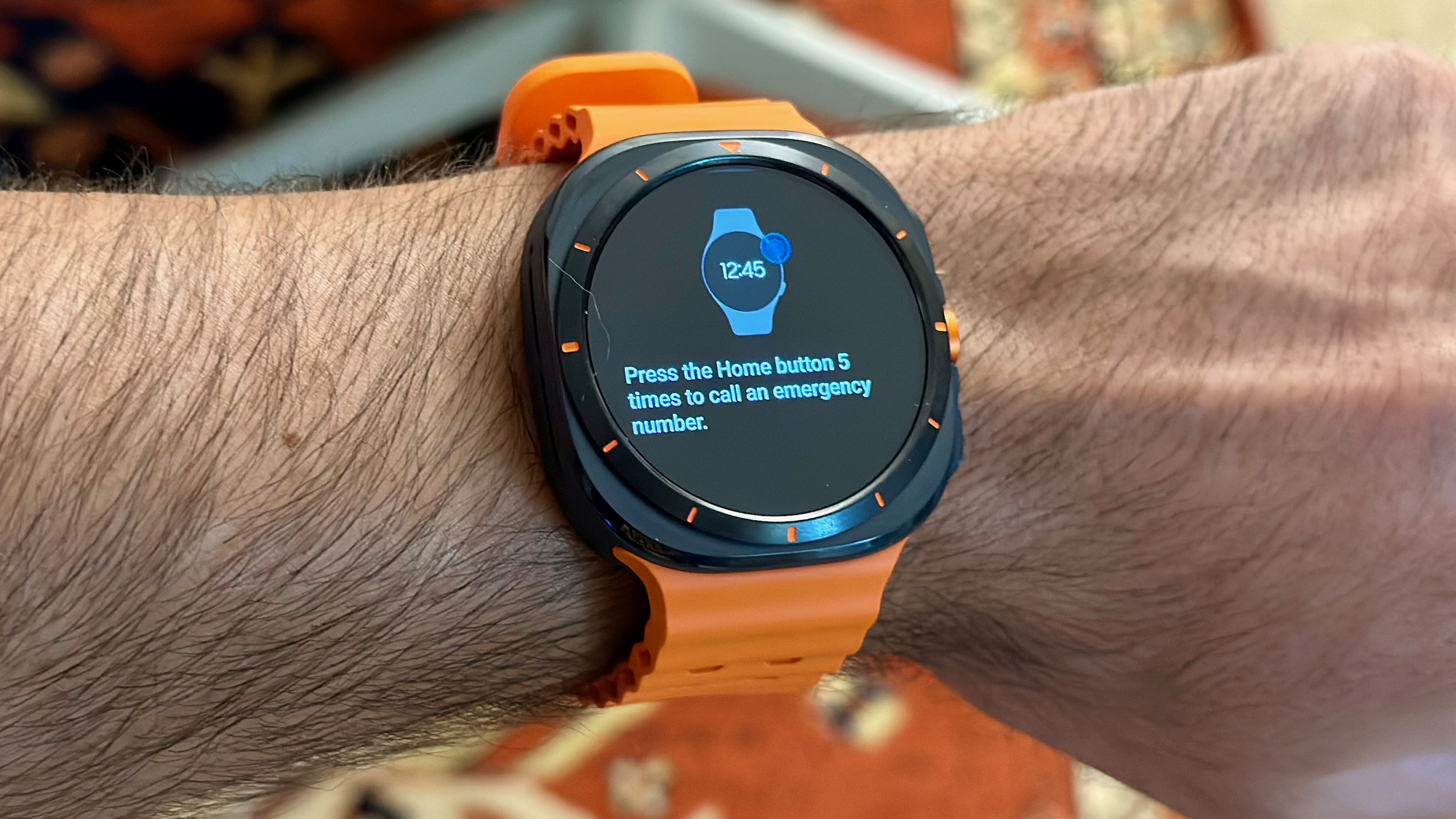
В критической ситуации я могу нажать и удерживать кнопку быстрого доступа, чтобы активировать пронзительную сирену, стремясь привлечь внимание любого поблизости, кто может мне помочь. Однако, если я окажусь в удаленном месте и нуждаюсь в помощи, у меня есть возможность пять раз нажать кнопку «Домой», что быстро наберет 911 на моих часах, а также отправит мое текущее местоположение и оповещение SOS моим контактам для экстренных случаев. Кроме того, мои часы оснащены технологией, которая может автоматически набрать 911, если они почувствуют падение, гарантируя, что помощь уже в пути, даже если я не могу сделать это сам.
Вот один из способов перефразировать это для более разговорного тона: «Прежде чем углубляться, позвольте мне пояснить, что некоторые аспекты необходимо настроить заранее. После того, как вы соединили часы Samsung Galaxy Watch (в частности, Ultra) с мобильным устройством, просто следуйте инструкциям. эти инструкции:»
1. Нажмите «Настройки часов» > «Безопасность и экстренная помощь».
2. В разделе «Медицинская информация» укажите такие данные, как ваше имя, любые существующие заболевания, группу крови, любые известные аллергии, лекарства, которые вы в настоящее время принимаете, являетесь ли вы донором органов или нет, а также любую дополнительную соответствующую информацию. .
3. В случае возникновения чрезвычайной ситуации перейдите в раздел «Контакты для экстренных случаев» > «Добавить новый контакт для экстренных случаев», выберите любого человека из контактов вашего телефона, которого вы хотите уведомить в срочной ситуации. Обязательно включите опцию «Поделиться во время экстренных вызовов и текстовых сообщений», чтобы ваша медицинская информация и контактные данные для экстренных случаев были предоставлены группе экстренного реагирования.
4. После этого активируйте Экстренную SOS. При необходимости измените номер службы экстренной помощи (у меня 112 вместо 911). Затем выберите, хотите ли вы включить предотвращение вызова с помощью пролистывания, чтобы избежать непреднамеренных звонков в службу 911, или поделиться информацией со своими контактами для экстренных случаев, которые отправят ваши данные, пока вы совершаете экстренный вызов.
5. Наконец, включите аварийное обнаружение падения. Эта функция позволяет вашим умным часам распознавать внезапное бездействие и автоматически набирать 911, если они обнаруживают, что вы находитесь без сознания или не можете отреагировать на подсказку на экране.
Ограничьте свои уведомления
Я предпочитаю получать избранные уведомления на свое запястье, что позволяет мне управлять менее срочными оповещениями позже. Постоянное жужжание определенных приложений на моем запястье может быть скорее раздражающим, чем полезным.
В приложении Galaxy Wearable перейдите в «Настройки часов», затем перейдите к «Уведомления» и, наконец, выберите «Уведомления приложений». Здесь вы найдете полный список всех установленных приложений. У вас есть возможность отключить уведомления для определенных приложений, которые вы не хотите получать.
По умолчанию на вашем телефоне включен режим синхронизации «Не беспокоить», поэтому вы можете быть уверены, что уведомления не будут беспокоить вас ночью. Кроме того, я предпочитаю настраивать дополнительные параметры уведомлений и включать параметр «Включить экран». Эта функция позволяет мне просматривать уведомления прямо на запястье без необходимости физически перемещать его, когда я работаю за столом.
Обновите циферблат

Самое классное в Galaxy Watch Ultra то, что его дисплей с яркостью 3000 нит может вместить массу читаемой информации и по умолчанию имеет несколько новых спортивных циферблатов. Тем не менее, вам обязательно стоит найти время, чтобы обновить их, добавив больше полезной информации и вашего личного чутья.
На Ultra у вас есть возможность напрямую изменять циферблаты; однако для более удобной работы мы рекомендуем делать это через приложение Galaxy Wearable на вашем смартфоне. Здесь вы можете выбрать все параметры One UI 6 Watch по умолчанию или просмотреть дополнительные, доступные в Play Store. К сожалению, из-за того, что Wear OS 5 использует новый формат циферблата XML, он несовместим с Facer, популярным приложением для циферблата.
Тем не менее, в главном приложении Wearable вы найдете множество вариантов настройки. Например, с помощью нового циферблата Ultra Analog вы можете редактировать цвет, стиль, стрелки, внешний вид ночного режима и все восемь усложнений, чтобы вы могли видеть самые разные данные в зависимости от того, что вы заботиться о. Просто выберите каждый критерий, измените то, что хотите, затем нажмите «Сохранить», и он сразу же автоматически обновится до Ultra.
Вместо одного циферблата мне нравится настраивать несколько индивидуализированных одновременно. Таким образом, всякий раз, когда мне хочется что-то изменить, простое нажатие и удерживание главного экрана с последующим выбором другого пресета позволяет мне мгновенно изменить свой стиль, не теряя важных данных.
Настройте параметры дисплея и тайм-аута
Благодаря впечатляющему времени автономной работы я предпочитаю включать режим Always-On Display, увеличивать время ожидания экрана и поддерживать активность приложений, чтобы они продолжали работать, даже если экран моего Galaxy Watch Ultra случайно выключится.
1. Потяните вниз главный экран часов, нажмите значок «Настройки» в форме шестеренки, затем выберите «Дисплей». В этом меню рекомендуется активировать адаптивную яркость из-за ее преимуществ, а затем выбрать, следует ли сохранять включенный режим Always-On Display (AOD) или нет.
В том же меню настроек я бы предпочел установить Тайм-аут экрана на 1 минуту, а опцию «Показать последние приложения» на 2 минуты для максимального удобства. Этот параметр может немного сократить срок службы батареи, но он должен улучшить удобство взаимодействия с устройством Ultra.
Кроме того, в этом меню у вас есть возможность переключиться со стандартного шрифта. Для людей с нарушениями зрения шрифт Gothic Bold слегка увеличивает текст, делая его более разборчивым даже без очков при быстром сканировании.
Узнайте, как продлить срок службы аккумулятора
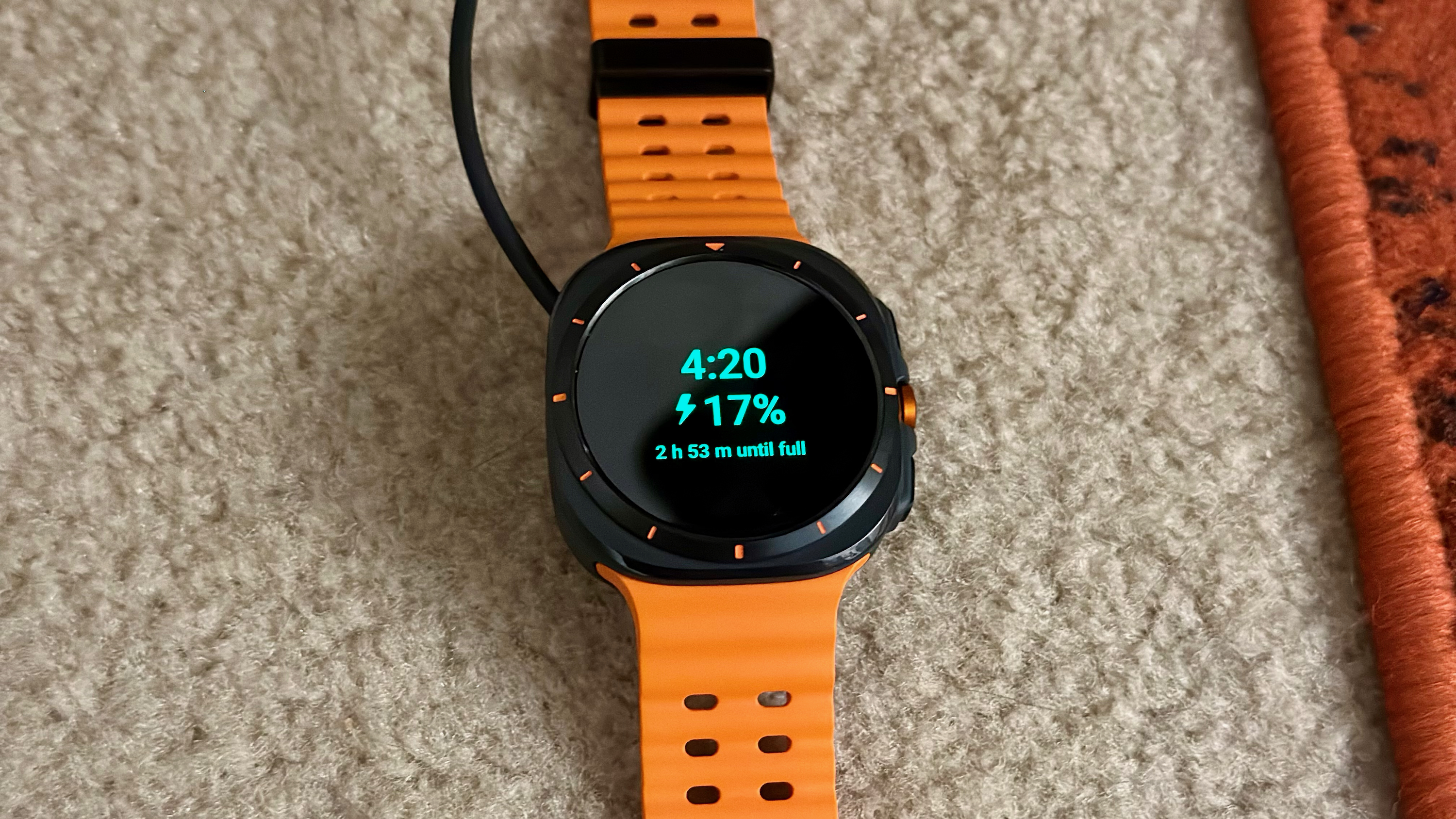
Для людей с противоположными полюсами, которые больше озабочены тем, чтобы Galaxy Watch Ultra прослужили как можно дольше, давайте рассмотрим ваши варианты.
1. Сначала найдите Быстрые настройки, проведя пальцем вниз, и коснитесь значка батареи, украшенного листком, для немедленной активации режима энергосбережения. Это отключает жест пробуждения, всегда включенный дисплей (AOD), Wi-Fi, оптимизирует производительность процессора, фоновые обновления сети и местоположения, яркость экрана, а также сокращает время ожидания экрана.
Как исследователь, я обнаружил, что по умолчанию режим энергосбережения на устройствах Samsung отключает несколько функций, связанных со здоровьем, таких как автоматическое определение тренировок, оповещения о частоте пульса, непрерывный мониторинг сердечного ритма и ВСР, ночная температура кожи, уровни SpO2, частота дыхания. и оценки сна. Однако, похоже, Samsung понимает, что вы можете предпочесть сэкономить заряд батареи, сохранив при этом данные о своем здоровье в режиме энергосбережения. Чтобы достичь этого баланса, перейдите в «Настройки» > «Аккумулятор» и просто отключите опцию «Ограничить функции здоровья». Это сделает энергосбережение менее эффективным, но более подходящим для тех, кто хочет использовать его, сохраняя при этом отслеживание данных о своем здоровье.
Еще один метод энергосбережения — установка большего количества приложений, предназначенных для спящего режима. Эти приложения не позволяют определенным приложениям периодически проверять наличие обновлений и уведомлений, тем самым задерживая доставку информации. По сути, он действует как частичная настройка «Не беспокоить» для приложений, которые вы не можете отключить полностью, но которые редко получают уведомления или не требуют немедленного внимания.
Расширить разблокировку телефона Samsung

Среди многих привлекательных аспектов Wear OS, которые мне нравятся, выделяется один: он сохраняет мой телефон разблокированным, когда мои умные часы находятся поблизости. Эту удобную функцию можно легко активировать, если у вас есть устройство Samsung Galaxy.
1. Перейдите к настройкам телефона, найдите «Экран блокировки и всегда на дисплее», затем выберите «Расширить разблокировку». Вам будет предложено ввести пароль вашего телефона. Затем перейдите в раздел «Надежные устройства», нажмите «Добавить доверенное устройство» и выберите Galaxy Watch Ultra из списка связанных гаджетов Bluetooth.
Помните, что функция расширенной разблокировки работает независимо от того, носите ли вы часы в данный момент. Теоретически человек может использовать ваши часы, которые вы не просматриваете, как средство разблокировки вашего телефона. Если это вас беспокоит, рассмотрите возможность настройки параметров режимов и процедур так, чтобы расширенная разблокировка работала только в определенных местах или в определенные часы, в периоды, когда у вас меньше шансов снять часы или оставить телефон без присмотра.
Добавьте музыкальные файлы на часы
Galaxy Watch Ultra позволяет транслировать ваши любимые плейлисты непосредственно из популярных приложений потоковой передачи музыки, используя встроенную службу LTE, при условии, что она добавлена в ваш тарифный план сотовой связи. Однако эта функция может значительно разрядить батарею даже для часов, известных своим длительным временем автономной работы. Более практичное решение — воспользоваться удвоенным объемом памяти устройства и загрузить свои музыкальные плейлисты, подкасты или аудиокниги на сам Ultra. Таким образом, вы можете использовать Ultra как автономное устройство, не нуждаясь в телефоне, что обеспечивает большую независимость.
Откройте приложение Galaxy Wearable на своем смартфоне, выберите «Управление контентом», затем выберите «Отслеживание на часах». Отсюда выберите любые плейлисты, альбомы или отдельные треки по вашему желанию.
Если вы являетесь пользователем платформ потоковой передачи музыки, таких как Spotify, у вас обычно есть возможность сохранять автономные плейлисты внутри каждого приложения. Это также относится к приложениям Wear OS, таким как Audible (который позволяет предварительно загружать аудиокниги на часы) и Wear Casts для подкастов. После этого все, что вам понадобится, — это пара Galaxy Buds 3 Pro или совместимые беспроводные наушники для подключения к устройству Ultra.
Тем, кто любит потоковую передачу на своих телефонах, рекомендуется перейти в «Настройки» > «Дополнительные настройки» > «Автозапуск элементов управления мультимедиа». Эта функция автоматически отображает элементы управления при запуске списка воспроизведения или видео, что избавляет вас от необходимости их поиска.
Купите несколько резервных групп

Если вы оформили предварительный заказ на Galaxy Watch Ultra, вы получили в качестве бонуса дополнительный ремешок, который позволит вам установить на часы два ремешка вместо одного. Однако, если вы не оформили предварительный заказ, вы получите только один ремешок Marine, Trail или Peakform. Каждая группа имеет уникальные преимущества и недостатки. Официальные сменные ремешки Samsung стоят 79 долларов каждый, а в Ultra используется фирменный разъем, поэтому может потребоваться поиск альтернативных вариантов, если вы захотите сменить ремешок для часов в будущем.
У нас есть полное руководство по ремешкам Galaxy Watch Ultra, на которые вам стоит обратить внимание; вам придется либо использовать дешевые стандартные ремешки от брендов с бессмысленными названиями, либо заплатить полную цену за превосходные варианты Samsung. В любом случае, преимущество Ultra заключается в том, что замена ремешка занимает меньше минуты, поскольку их очень легко вытащить и вставить новые.
Включите параметры разработчика
Чтобы по-настоящему максимально раскрыть потенциал своих Galaxy Watch Ultra, рассмотрите возможность поэкспериментировать с настройками, аналогичными тем, которые предпочитают создатели Wear OS. Имейте в виду, что эти настройки могут иметь ограничения, которые делают их менее подходящими для обычных пользователей, но их все равно стоит изучить.
Чтобы активировать режим разработчика на часах: прокрутите меню «Настройки» до конца и выберите «О часах». Затем выберите «Информация о программном обеспечении», найдите раздел «Версия программного обеспечения», затем быстро коснитесь его пять раз. Это должно вызвать всплывающее окно для режима разработчика. Теперь вернитесь в «Настройки», и в разделе «О часах» вы увидите «Параметры разработчика».
Среди множества настроек разработчика нецелесообразно охватить здесь все, но я был очень впечатлен, обнаружив опцию «Полные измерения GNSS». Samsung уже повысила точность отслеживания Galaxy Watch Ultra, однако этот режим разработчика заставляет ваши часы чаще проверять ваше местоположение, что может существенно повлиять на срок службы батареи. Если вы согласны с этим компромиссом, это должно еще больше повысить точность ваших результатов.
Вы также можете переключать такие функции, как вибрация при изменении подключения, чтобы предупреждать вас, если вы выходите из сети или подключаетесь к ней, или гарантировать, что ваши часы не спят во время зарядки, если вы хотите, чтобы они находились на вашем столе в это время. Особенно популярная настройка, основанная на том, что я видел на Reddit, — это сокращение анимации при переключении между приложениями или меню до 0,5x.
Samsung Galaxy Watch Ultra работают на том же программном обеспечении, что и предыдущие модели, с небольшими изменениями, внесенными для Wear OS 5. Помимо добавления ярлыков и жестов быстрых кнопок, общий пользовательский интерфейс должен быть вполне узнаваемым для вас или любого, кто привык к ним. В частности, умные часы на базе Android.
Проще говоря, я не включил некоторые предложения, такие как носить Galaxy Watch Ultra перед сном, чтобы проверить свой показатель энергии или снять показания ЭКГ и настроить результаты в приложении Samsung Health Monitor, потому что многие пользователи Galaxy Watch Ultra, вероятно, поймут это. вылезут сами. Я надеюсь, что это руководство для начинающих дало вам полезные советы, которые вы, возможно, не обнаружили самостоятельно!

Смотрите также
- Лучшие телефоны для людей, чувствительных к ШИМ/мерцанию, 2024 г.
- Лучшие телефоны Android для студентов 2024 года
- Первые 11 вещей, которые нужно сделать с Samsung Galaxy Watch Ultra
- 10 лучших чехлов, которые обязательно нужно иметь для вашего нового Samsung Galaxy S25 Ultra!
- Лучшие фильмы десятилетия в формате Dolby Atmos (на данный момент) для проверки вашего домашнего кинотеатра
- Обзор Fiio SR11: доступный сетевой стример с интеграцией Roon
- Подойдет ли Samsung Galaxy S25 к чехлам Galaxy S24?
- Какой цвет Galaxy S24 лучший? Мы проверили их все
- Вот как работает новый инструмент ZIP от Google Files (разбор APK)
- 30 лучших фильмов об обмене парой и женой, которые вам нужно посмотреть
2024-09-01 18:24